シャーシを交換します
 変更を提案
変更を提案


ファン、 CPU 、または Dual Inline Memory Module ( DIMM )に障害が発生した場合や、過熱やブートプロセスの問題を解決する場合には、シャーシの交換が必要になることがあります。NetApp Element ソフトウェアユーザインターフェイス( UI )のクラスタ障害や、シャーシの前面ランプの黄色の点滅は、シャーシの交換が必要な可能性があることを示しています。続行する前にネットアップサポートにお問い合わせください。
-
ネットアップサポートに問い合わせます。
交換用製品を注文する場合は、ネットアップサポートでケースをオープンする必要があります。
-
交換用シャーシを入手します。
-
静電放電( ESD )リストバンドを装着するか、静電気防止処置を行っておきます。
-
Return to Factory Image ( RTFI )プロセスを実行する必要がある場合は、 USB キーを取得します。
ネットアップサポートでは、 RTFI が必要かどうかの判断をサポートします。を参照してください "この技術情報アーティクル(ログインが必要)"。
-
キーボードとモニタを用意します。
このドキュメントの手順は、次のいずれかのノードを搭載した 1 ラックユニット( 1U )シャーシを使用する場合に該当します。
-
SF2405 のように指定する
-
SF4805 の場合
-
SF9605
-
SF9608
-
SF19210 のサポート
-
SF38410
-
SF-FCN-01
-
FC0025

|
Elementソフトウェアのバージョンによっては、次のノードがサポートされません。
|
-
障害が発生したシャーシのサービスタグを確認し、交換用シャーシを注文したときにネットアップサポートで登録したケースの番号とシリアル番号が一致していることを確認します。
サービスタグは、シャーシの前面から確認できます。
次の図は、サービスタグの例です。
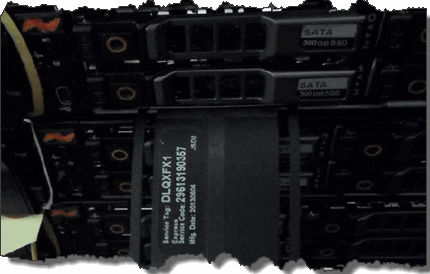
上の図は一例です。ハードウェアモデルによっては、サービスタグの正確な位置が異なる場合があります。 -
キーボードとモニタを障害が発生したシャーシの背面に接続します。
-
シャーシの情報をネットアップサポートに確認します。
-
シャーシの電源を切ります。
-
シャーシ前面のドライブと背面のケーブルにラベルを付けます。
Fibre Channel ノードの前面にはドライブがありません。 -
電源装置とケーブルを取り外します。
-
ドライブを慎重に取り外し、静電気防止処置を施した平らな場所に置きます。
Fibre Channel ノードがある場合は、この手順を省略できます。 -
ハードウェアモデルに応じて、ラッチを押すか、蝶ネジを緩めてシャーシを取り外します。
障害が発生したシャーシは、梱包してネットアップに返送してください。
-
* オプション * :レールを取り外し、交換用シャーシに同梱されていた新しいレールを取り付けます。
既存のレールを再利用することもできます。既存のレールを再利用する場合は、この手順を省略できます。
-
交換用シャーシをレールにスライドさせます。
-
ストレージノードの場合は、障害が発生したシャーシからドライブを交換用シャーシに挿入します。
ドライブは、障害が発生したシャーシと同じスロットに挿入する必要があります。 -
電源装置を取り付けます。
-
電源装置のケーブル、および 1GbE ケーブルと 10GbE ケーブルを元のポートに差し込みます。
交換用シャーシの 10GbE ポートに、 Small Form-Factor Pluggable ( SFP )トランシーバが差し込まれている場合があります。10GbE ポートにケーブルを接続する前に、これらを取り外す必要があります。
-
ノードで RTFI プロセスを実行する必要がないと判断した場合は、ノードをブートし、ターミナルユーザインターフェイス( TUI )が表示されるまで待ちます。手順 16 に進み、 UI を使用してノードを追加したときに、クラスタがノードを自動的に再イメージ化できるようにします。
-
* オプション * :ネットアップサポートで USB キーによるノードの再更新が推奨されている場合は、次の手順を実行します。
-
シャーシの電源をオンにします。RTFI キーのイメージでブートします。
-
最初のプロンプトで「 * Y * 」と入力して、ストレージノードを更新します。
-
2 番目のプロンプトで、ハードウェアの健全性チェックに「 * N * 」と入力します。
RTFI スクリプトによってハードウェアコンポーネントの問題が検出されると、コンソールにエラーが表示されます。エラーが表示された場合は、ネットアップサポートにお問い合わせください。RTFI プロセスが完了すると、ノードはシャットダウンします。
-
USB スロットから USB キーを取り外します。
-
新たに更新されたノードをブートし、 TUI が表示されるまで待ちます。
-
-
TUI からネットワークとクラスタの情報を設定します。
ネットアップサポートにお問い合わせください。
-
クラスタの TUI を使用して、新しいノードをクラスタに追加します。
-
障害が発生したシャーシを梱包して返送します。


